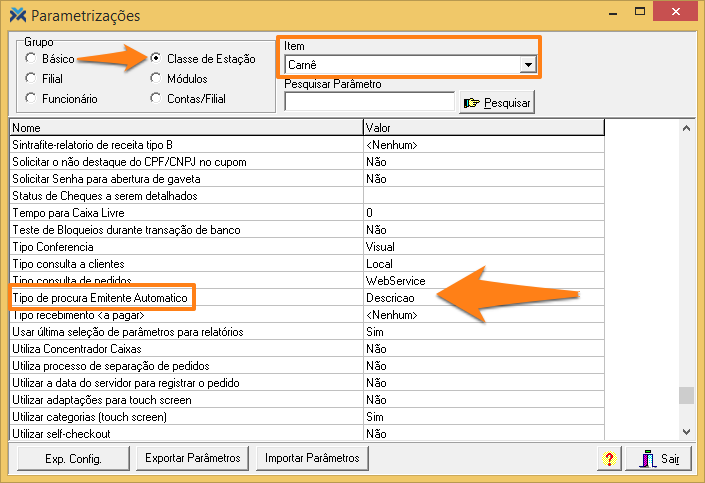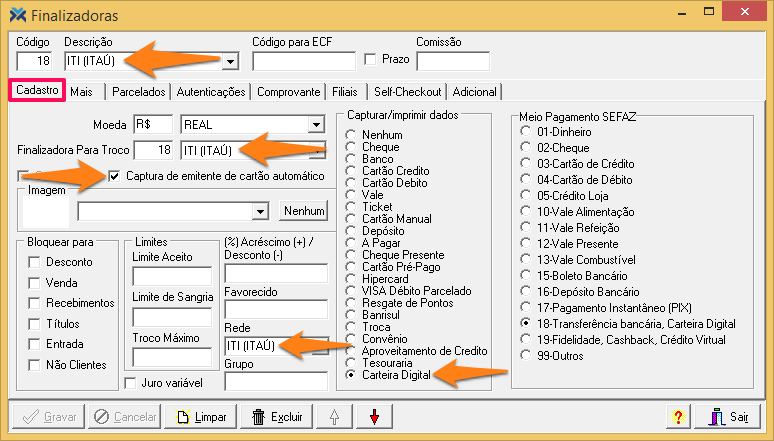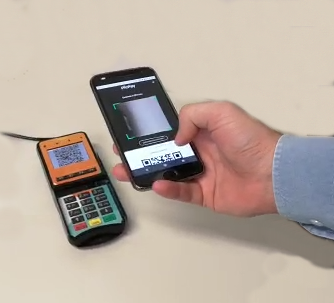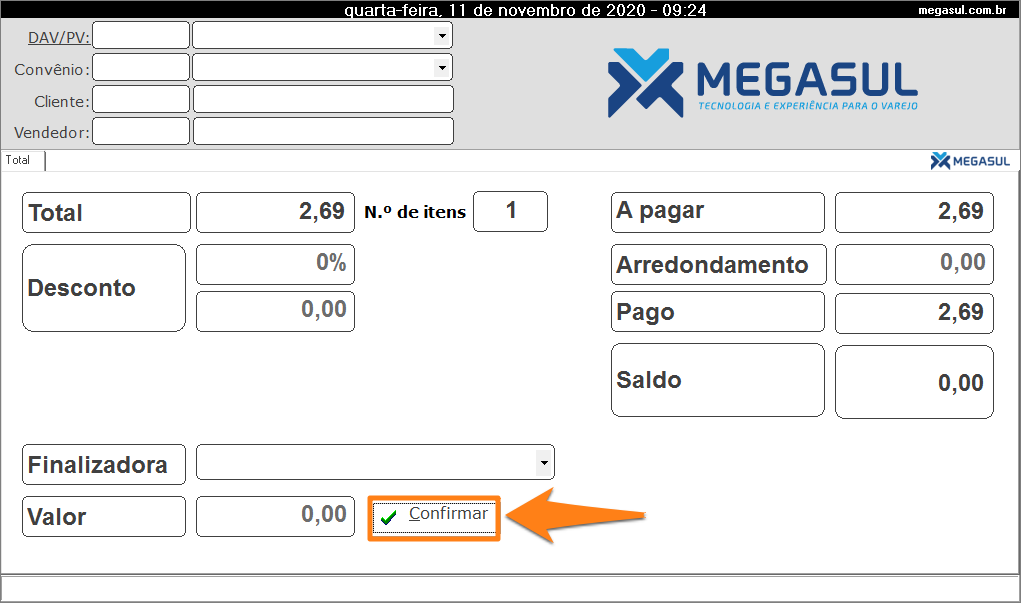Para configurar o iti para uso no sistema Megasul existem alguns procedimentos que você pode checar lendo este artigo.
Neste artigo será explicado como receber pagamentos no Caixa por meio de uma finalizadora específica chamada “ITI (ITAÚ)”. Caso você prefira criar uma finalizadora chamada “Carteira Digital” e incluir múltiplas opções de carteira digital dentro dela (e inclusive o PIX pode ser inserido nesta opção), clique aqui.
A partir do dia 1º de setembro de 2021, empresas que operam com NFC-e e NF-e
serão obrigadas a atualizar o sistema, no mínimo, para a versão 2.21.8.2 do Caixa e
2.21.8.1 do MegaNF-e. Para quem opera com PAF NFC-e a versão mínima do Caixa
deve ser a 2.21.3.3.0058. Caso contrário, operações realizadas com PIX ou qualquer
carteira digital serão rejeitadas. Isto acontece em decorrência das modificações
exigidas pela Sefaz, através das notas técnicas 2020.005 e 2020.006.
Pré-requisitos
Esta funcionalidade é influenciada pelo parâmetro Tipo de procura Emitente Automatico. Você pode configurar este parâmetro como “Descrição” (padrão) ou “Código”. Vale destacar que esta configuração só fará diferença na maneira como o sistema busca pelo emitente e não influenciará no modo como você utilizará o iti.
Para configurar o parâmetro, no Retaguarda, acesse: Parâmetros > Parametrização. Depois, selecione o grupo Classe de Estação e, no campo Item, escolha a estação para qual a configuração será válida. Por fim, procure pelo parâmetro na listagem abaixo e valore-o:
O primeiro passo para utilizar o iti é, no Retaguarda, acessar: Parâmetros > Tabelas Genéricas > Emitentes de Cartões. Nesta tela, cadastre o iti (Itaú), conforme a imagem abaixo:
Na sequência, acesse: Vendas > SPDV > Tabelas > Finalizadoras. Na guia Cadastro, é necessário criar uma finalizadora para o iti (Itaú), seguindo o modelo da imagem abaixo:
Além disso, para empresas que trabalham com PAF pode ser necessário preencher o campo Código para ECF. Para saber como lidar com este campo leia o artigo: Como mapear a finalizadora do sistema com o meio de pagamento da ECF?
Terminando o preenchimento da guia Cadastro, clique na guia Mais. Então, no campo Tipo do quadro Carteira Digital, selecione a opção “ITI (ITAÚ)”.
Para saber mais sobre o cadastro de finalizadora, leia o artigo: Como cadastrar uma finalizadora?
Recebendo um pagamento com iti (Itaú) no Caixa
Para vendas que serão pagas com iti, na guia Total, primeiramente você deve selecionar a Finalizadora “ITI (ITAÚ)”.
Depois que você pressionar o botão Confirmar será exibido o QR Code. Dependendo da configuração, ele pode ser mostrado no próprio Pin Pad. Se for o caso, o Caixa exibirá a seguinte imagem:
Então, você deve pedir para o cliente ler o código usando o respectivo aplicativo.
Para saber como fazer essa configuração, leia o artigo: Como configurar o sistema para que a leitura do QR Code aconteça no Pin Pad?
Caso o sistema esteja configurado para exibir o QR Code no Caixa, a seguinte tela será exibida.
De qualquer forma, depois que o cliente efetuar a leitura do QR Code o Caixa retornará para a guia Total, onde basta pressionar o botão Confirmar para finalizar a venda.